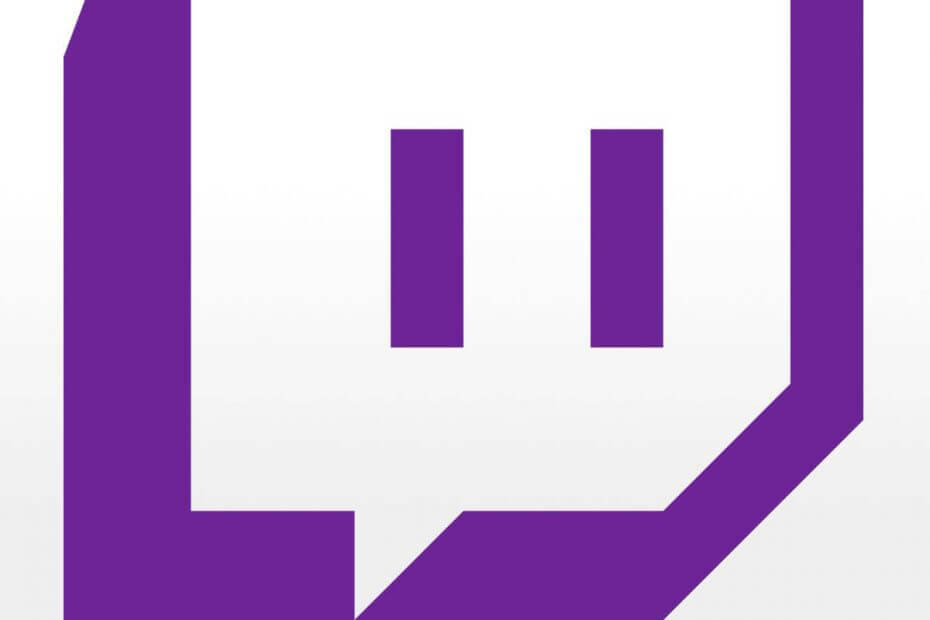
Denne software holder dine drivere kørende og holder dig dermed beskyttet mod almindelige computerfejl og hardwarefejl. Tjek alle dine chauffører nu i 3 nemme trin:
- Download DriverFix (verificeret downloadfil).
- Klik på Start scanning for at finde alle problematiske drivere.
- Klik på Opdater drivere for at få nye versioner og undgå systemfejl.
- DriverFix er downloadet af 0 læsere denne måned.
Twitch er en af de mest anvendte lIve streaming video platforme rapporterede dog mange brugere Kan ikke deltage i opkaldet Twitch-fejl. Udviklerne hos Twitch Interactive formåede at løse problemet, efter at folk fortsatte med at rapportere det, men i dette artikel vil vi udforske et par trin, du kan tage for at sikre, at problemerne ikke er lokale, hvis denne fejl opstår igen.
Hvordan kan jeg rette fejl, der ikke kan deltage i opkaldsrør? For det første skal du gå til Twitch-indstillingerne og aktivere softwaregengivelse. Hvis det ikke hjælper, skal du sørge for, at din antivirus eller firewall ikke blokerer Twitch. Endelig, prøv at køre Twitch med administrative rettigheder.
Her er hvordan man løser problemet Kan ikke deltage i opkaldsfejl i Twitch
- Skift software til gengivelse af software
- Kør Twitch med administratorrettigheder
- Kontroller, at din Windows 10-firewall eller antivirussoftwaren ikke blokerer Twitch
1. Skift software til gengivelse af software
En måde at ordne Kan ikke deltage i opkaldet fejl i Twitch er at aktivere softwaregengivelse. Du kan gøre det ved at gøre følgende:
-
Åbn Twitch> klik på tre linjer> Vælg Fil> Indstillinger.
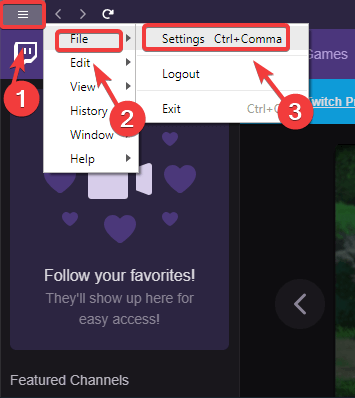
- Inde i menuen Indstillinger, Vælg Generel fanen og skift mellem Software gengivelse mulighed.
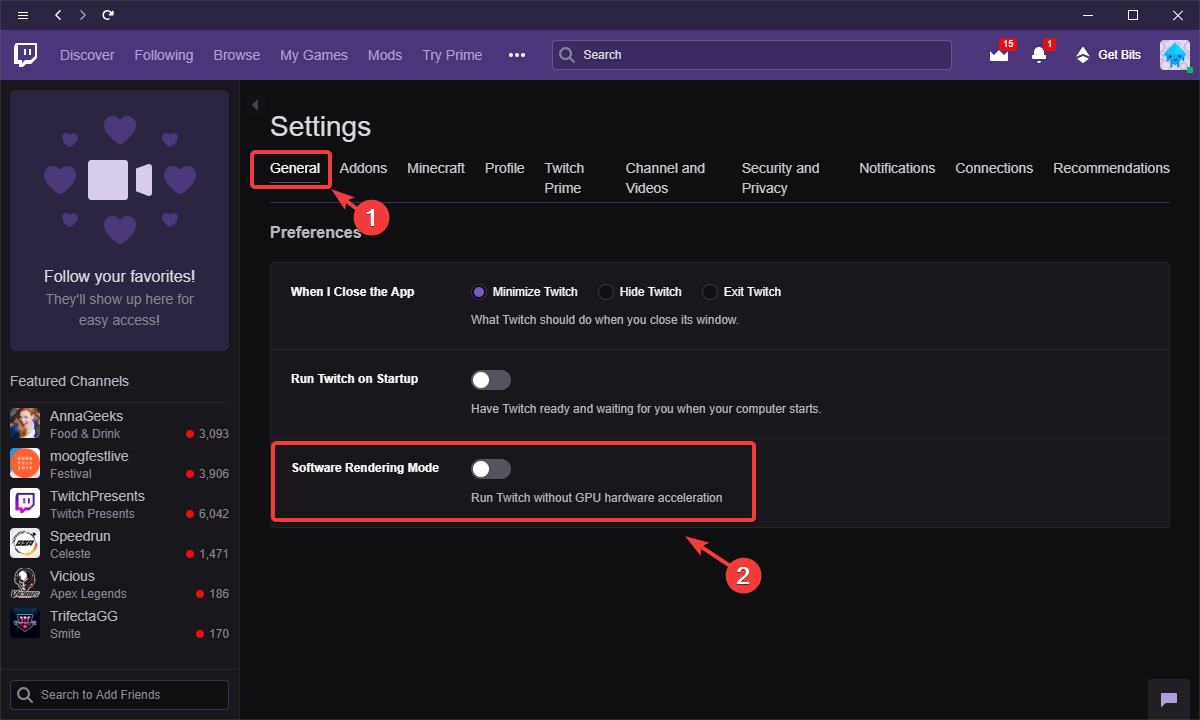
2. Kør Twitch med administratorrettigheder
Nogle gange kan kørsel af Twitch med administrative rettigheder ordnes Kan ikke deltage i opkaldetfejl. For at gøre det skal du følge disse trin:
- Naviger til dit skrivebord, og find Ryk eksekverbar.
- Højreklik på den, og vælg Kør som administrator.

3. Kontroller, at din Windows 10-firewall eller antivirussoftwaren ikke blokerer Twitch
Din antivirus eller firewall kan undertiden blokere Twitch og dermed føre til Kan ikke deltage i opkaldet fejl. For at løse problemet skal du gøre følgende:
- Klik på Cortana søgefelt > indtaste firewall> vælg den første mulighed øverst i søgeresultaterne.

- Inde i Windows Defender Firewall Kontroller, om der er nogen regler, der er oprettet for Twitch i begge Indgående og udgående faner ved at rulle gennem listen til højre.
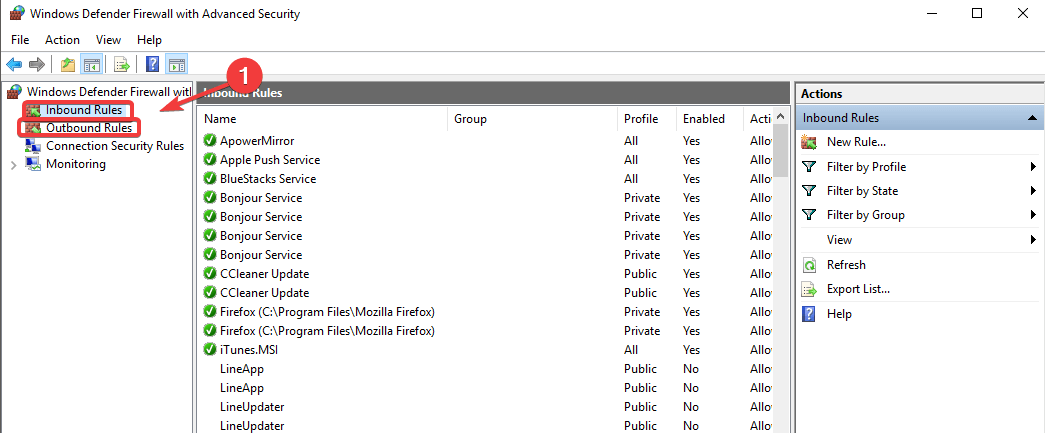
- I tilfælde af at du finder Twitch på disse lister, skal du sørge for at indstille alle indgående regler for at tillade forbindelser.
Bemærk: Hvis du ikke kan finde Twitch på disse lister, kan du lukke Windows Defender Firewall-vinduet og følge det næste trin.
Til antivirussoftware:
Afhængigt af hvilken software du bruger til at beskytte din computer mod vira, skal du kontrollere, om den blokerer nogen forbindelser til Twitch. Skift alle indstillinger til Tillad for at løse problemet. Alternativt kan du deaktivere for at løse dette problem.
Hvis problemet er relateret til dit antivirus, bør du måske overveje at skifte til en anden antivirusløsning. Bitdefender tilbyder god beskyttelse, og det forstyrrer ikke dit system på nogen måde, så sørg for at prøve det.
Der går du, dette er flere hurtige løsninger, der kan hjælpe dig med at rette op Kan ikke deltage i opkaldetfejl i Steam. Du er velkommen til at prøve dem alle og fortælle os i kommentarfeltet, hvis disse løsninger fungerede for dig.
LÆS OGSÅ:
- Hvad skal jeg gøre, hvis Twitch-chat ikke indlæses
- Sådan løser du problemer med Twitch-buffering
- LØST: Twitch lader mig ikke tilmelde mig


![Windows Media Creation Tool Ikke nok pladsfejl [LØST]](/f/e4163c9a0978c723c01a08369b327cf7.jpg?width=300&height=460)